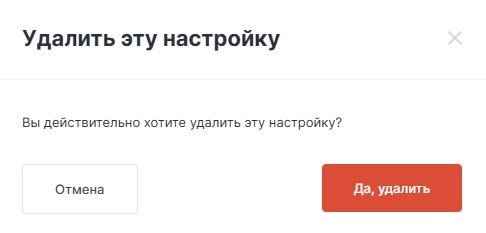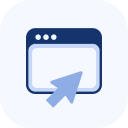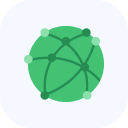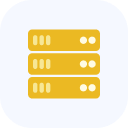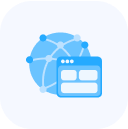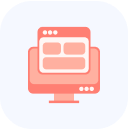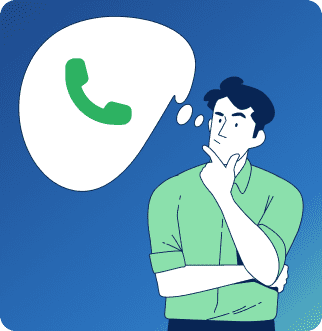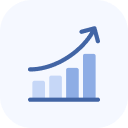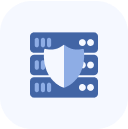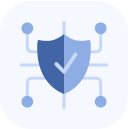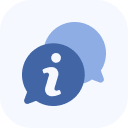Авторизуйтесь в личном кабинете на сайте StormWall.
В верхней панели откроется пункт Панель управления. При этом в левой панели откроется меню:
- Мои услуги;
- История атак;
- Настройки уведомлений;
- Логи.
В левом боковом меню на панели клиента выберите пункт Настройки уведомлений.
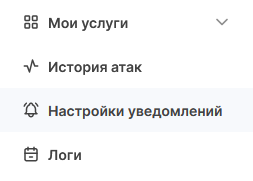
На открывшейся странице приведена таблица с перечнем ранее настроенных уведомлений. В последней колонке таблицы, в поле каждого уведомления есть кнопки для редактирования и удаления.

Сотрудник больше не работает в вашей компании?
Чтобы он перестал получать уведомления, нужно не только удалить его учётную запись из Личного кабинета, но и внести изменение в настройку отправки уведомлений.
Настройки уведомлений не удаляются автоматически при удалении учётной записи. Контроль состава чатов, в которые поступают уведомления, остаётся за вами.
Создание
Чтобы настроить новое уведомление, нажмите на кнопку Добавить уведомление. Откроется диалоговое окно настройки.
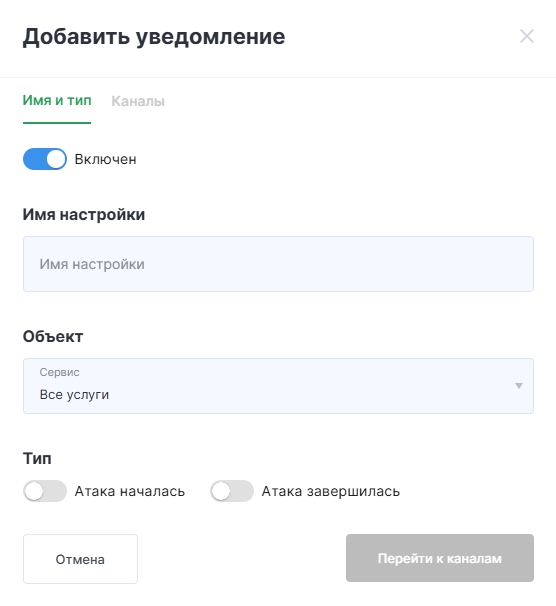
После заполнения обязательного поля Имя настройки и выбора типа уведомления кнопка Перейти к каналам становится активной.
Убедитесь, что в поле Объект выбрана услуга, уведомления о которой вы хотите настроить. В нём вы можете выбрать другие услуги.
Установите положение ползунков Атака началась и Атака завершилась в соответствии с тем, о каких событиях вы хотели бы получать уведомление.
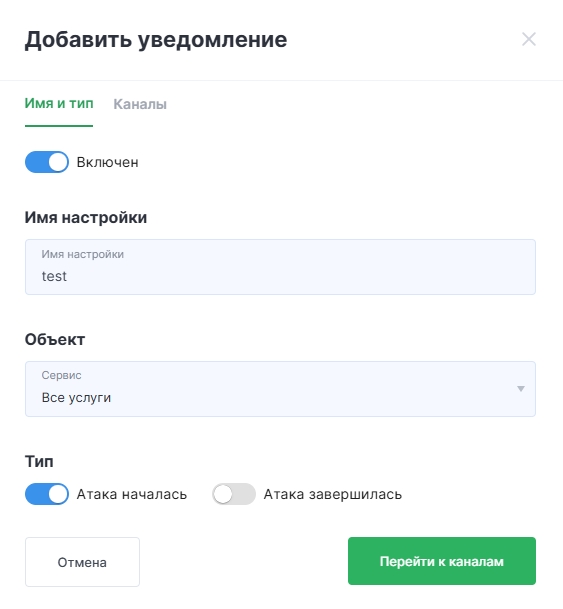
Нажмите на кнопку Перейти к каналам. К текущей форме можно вернуться позже для внесения изменений.
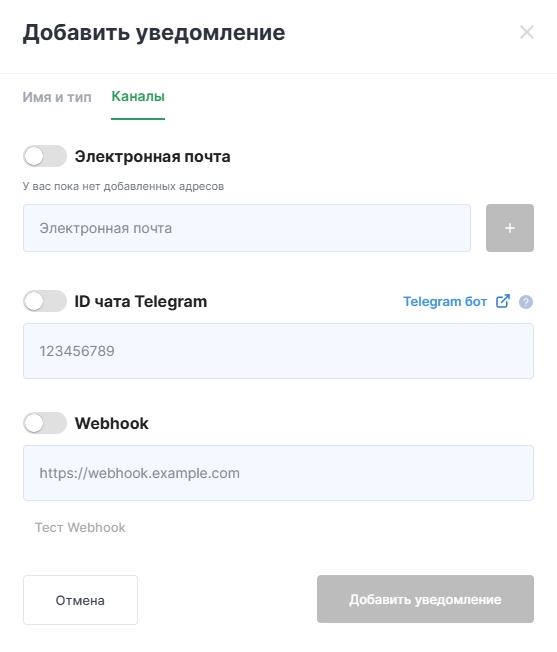
Заполните один или несколько каналов для отправки уведомлений.
С помощью изменения положения ползунков настройте получение уведомлений одним или несколькими способами:
- Электронная почта;
- ID чата Telegram;
- Webhook.
Чтобы получать уведомления по электронной почте, напечатайте в поле формы свой e-mail и нажмите на кнопку +.
Чтобы настроить уведомления в Телеграм-боте, нажмите на кнопку Telegram бот и напечатайте команду /start в открывшемся диалоге для начала работы. В ответном сообщении от бота вы получите код.
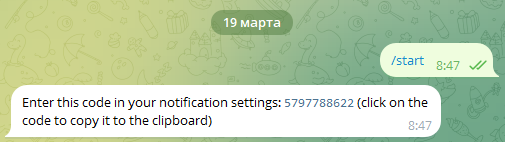
Скопируйте числовой код и введите его в поле ID чата. После установки ползунка в положение ВКЛ вы начнете получать уведомления в Телеграм.
Бот — это односторонний отправитель, который не читает переписки и не знает список чатов сам по себе.
Он может отправить сообщение только в те chat_id, которые были получены при явном взаимодействии пользователя с ботом и сохранены в нашей системе через настройки уведомлений.
Для использования механизма оповещения Webhook напечатайте в поле формы адрес своего ресурса. Используйте кнопку Тест Webhook для проверки работоспособности.
Обратите внимание! При подключении уведомлений в Телеграм и при использовании Webhook осуществляется проверка актуальности указанных данных. Убедитесь в появлении сообщения об удачной настройке после заполнения полей формы. При появлении сообщения об ошибке (отображается красным шрифтом), проверьте правильность заполнения формы.
При подключении уведомлений в Телеграм и при использовании Webhook осуществляется проверка актуальности указанных данных.
Убедитесь в появлении сообщения об удачной настройке после заполнения полей формы. При появлении сообщения об ошибке (отображается красным шрифтом), проверьте правильность заполнения формы.
Нажмите на кнопку Добавить уведомление, чтобы сохранить внесенные данные. Созданное уведомление появится в таблице.
Редактирование
Чтобы изменить настройки уведомления, нажмите на значок редактирования в его строке.
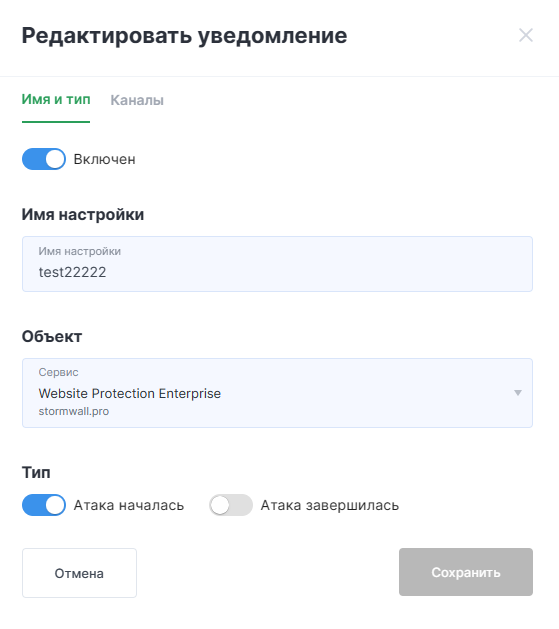
Внесите изменения на вкладке Имя и тип и/или на вкладке Каналы. Подтверждайте внесённые изменения нажатием на кнопку Сохранить.
Удаление
Чтобы удалить уведомление, нажмите на кнопку X в поле объекта. Подтвердите действие в диалоговом окне, нажав на кнопку Да, удалить.